Geek Fun: Nainstalujte si modrou obrazovku Windows Screensaver smrti
Microsoft Windows Geek Věci / / March 18, 2020
Uživatelé systému Windows panikaři, když je zobrazen BSOD, protože to znamená potíže. Zde je návod, jak se pobavit nastavením falešné modré obrazovky jako spořiče obrazovky.
Instalace spořiče obrazovky, který vypadá jako chyba modré obrazovky Windows - modrá obrazovka smrti (BSOD) může být zábavný žert hrát na své přátele, a také snadný způsob, jak zabránit spolupracovníkům počítač. Nechvalně známý výpis paměti vyděsí každého uživatele Windows, a to je místo, kde to bude vtipné - alespoň nám stejně tak geeks.
Tento roubík existuje už roky, ale pokud jste ho ještě neviděli, vyplatí se stáhnout. Je vytvořen spoluzakladatelem společnosti Sysinternals a softwarovým architektem společnosti Microsoft Mark Russinovich. Pokud neznáte jeho jméno, pravděpodobně jste někdy použili jeden z jeho bezplatných nástrojů Windows. Pár příkladů je Autoruns, Coreinfo a jeden z mých oblíbených - Disk2VHD.
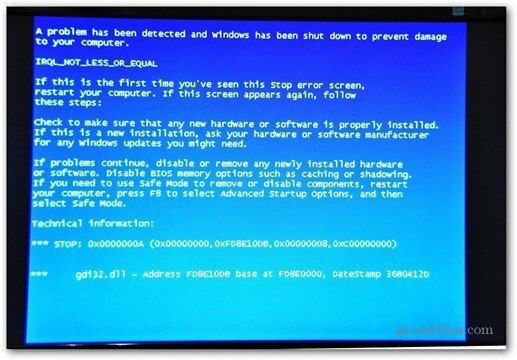
Nainstalujte BlueScreen
Stáhněte si spořič obrazovky BlueScreen vytvořený Markem Russinovichem (odkaz níže) a rozbalte zip soubor na vhodné místo ve vašem systému. Pravým tlačítkem myši klikněte na soubor .src a poté na Install.

Souhlaste s licenčními podmínkami společnosti Sysinternals.
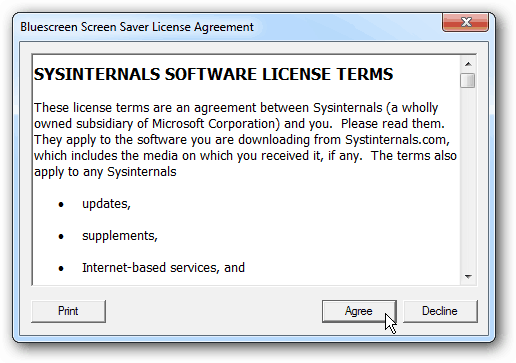
Nyní ji stačí nastavit jako výchozí spořič obrazovky a nakonfigurovat několik nastavení. Klepněte pravým tlačítkem myši na plochu a vyberte možnost Přizpůsobit.
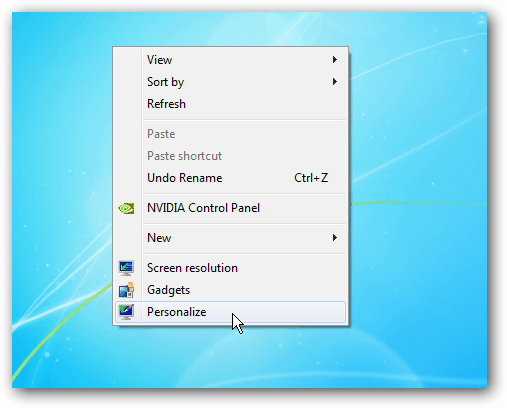
Poté klikněte na Spořič obrazovky.
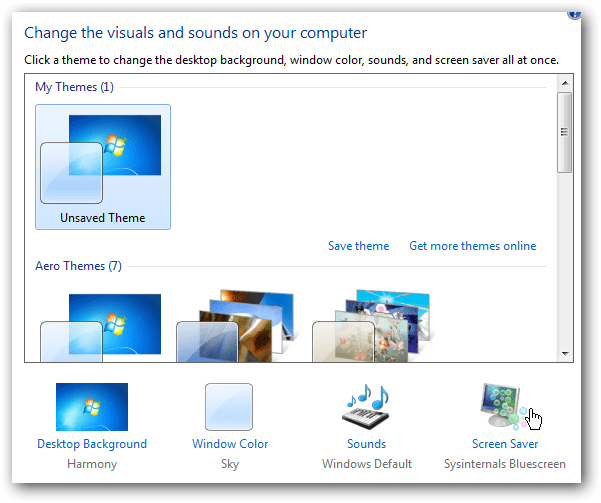
Nyní v Nastavení spořiče obrazovky vyberte, kolik minut nečinnosti uplyne, než se zobrazí.
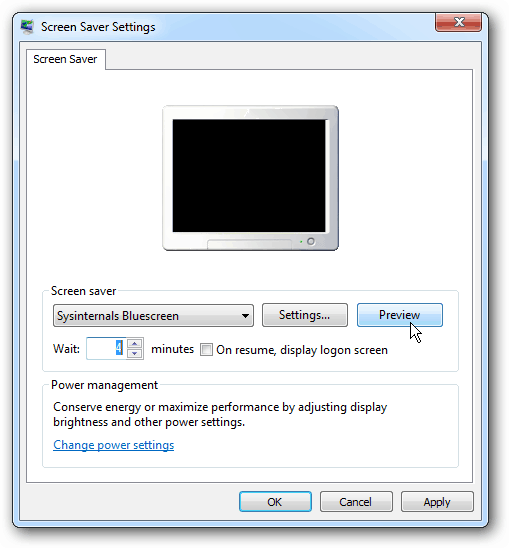
Můžete také kliknout na Nastavení. Zde můžete povolit aktivitu Fake Disk Activity - díky tomu bude BSOD vypadat realističtější.
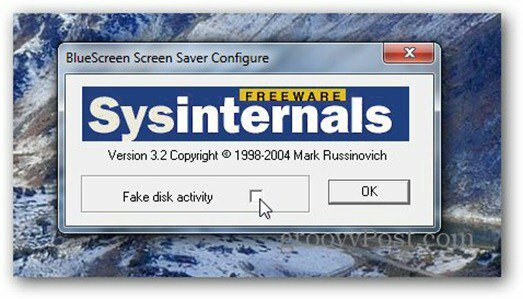
A je to! Zobrazí se velmi přesvědčivá chyba modré obrazovky. A pro větší realismus se BlueScreen bude chovat jako Windows se pokouší restartovat a pokaždé vygeneruje novou chybu.
Stáhněte si BlueScreen z Microsoft Systinterals

